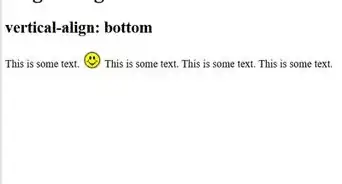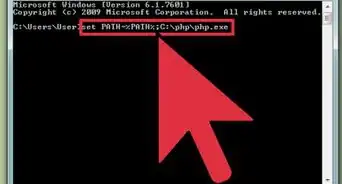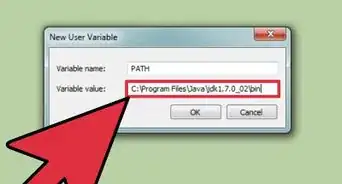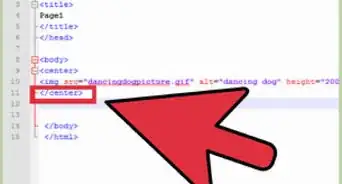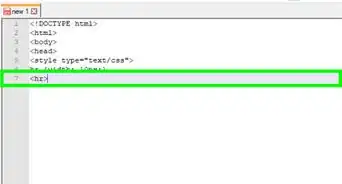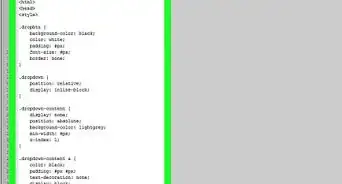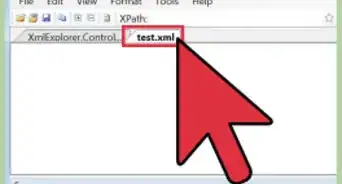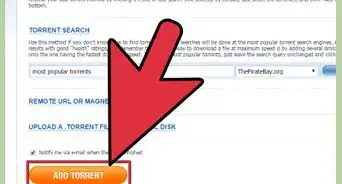wikiHow è una "wiki"; questo significa che molti dei nostri articoli sono il risultato della collaborazione di più autori. Per creare questo articolo, 26 persone, alcune in forma anonima, hanno collaborato apportando nel tempo delle modifiche per migliorarlo.
Ci sono 10 riferimenti citati in questo articolo, che puoi trovare in fondo alla pagina.
Questo articolo è stato visualizzato 46 988 volte
Vuoi imparare a programmare? Avvicinarsi alla programmazione può essere scoraggiante e potresti pensare di dover seguire dei corsi per imparare. Anche se questo può essere vero per alcuni linguaggi, ci sono molti linguaggi di programmazione che richiedono solo un giorno o due per l'apprendimento. Python[1] è uno di questi linguaggi. Puoi creare un semplice programma in Python in pochi minuti. Continua a leggere per imparare come fare.
Passaggi
Installare Python (Windows)
-
1Scarica Python per sistemi Windows. Puoi scaricare gratuitamente l'interprete per Windows dal sito web di Python. Assicurati di scaricare la versione adatta al tuo sistema operativo.
- Dovresti scaricare l'ultima versione disponibile, che al momento della scrittura dell'articolo, è la 3.4.
- Python è già installato in OS X e Linux. Non ti servirà installare altro software relativo a Python, ma potresti voler installare un editor di testo.
- Nella maggior parte delle distribuzioni Linux e OS X la versione di Python in uso è ancora la 2.x. Ci sono alcune piccole differenze tra le versioni 2 e 3, soprattutto le modifiche all'affermazione "print". Se vuoi installare una versione più recente di Python su OS X o Linux, puoi scaricare i file dal sito web di Python.
-
2Installa l'interprete di Python. La maggior parte degli utenti possono installare l'interprete senza modificare alcuna impostazione. Puoi integrare Python nel Prompt dei Comandi abilitando l'ultima opzione nella lista dei moduli disponibili.[2]
-
3Installa un editor di testo. Anche se puoi creare programmi Python con Blocco Note o TextEdit, ti accorgerai che è molto più semplice leggere e scrivere il codice usando un editor di testo specializzato. Puoi scegliere tra molti editor gratuiti, quali Notepad++ (Windows), TextWrangler (Mac), o JEdit (Tutti i sistemi).
-
4Prova l'installazione. Apri il Prompt dei Comandi (Windows) o il Terminal (Mac/Linux) e digita python. Caricherai Python e potrai visualizzare il numero della versione. Si aprirà il prompt dell'interprete di Python, >>>.
- Digita print("Ciao, Mondo!") e premi Invio. Dovresti vedere il testo d'esempio Ciao, Mondo! visualizzato sotto la linea di comando di Pyhton.
Pubblicità
Imparare i Concetti di Base
-
1Python non ha bisogno di un compiler. Si tratta di un linguaggio interpretato, e questo significa che puoi eseguire il programma appena avrai finito di fare le modifiche al file. Questo rende la revisione, la modifica e la risoluzione dei problemi di un programma molto più rapida rispetto agli altri linguaggi.
- Python è uno dei linguaggi più facili da imparare e puoi creare il tuo primo programma in pochi minuti.
-
2Sperimenta con l'interprete. Puoi usare l'interprete per provare il codice senza doverlo aggiungere prima al programma. Questo è molto utile per imparare l'uso di comandi specifici, o scrivere un programma di prova.
-
3Impara come Python gestisce oggetti e variabili. Python è un linguaggio orientato a oggetti, e questo significa che ogni elemento del programma viene trattato come oggetto. Di conseguenza non avrai bisogno di dichiarare le variabili all'inizio del programma (potrai farlo in qualunque momento), e non dovrai specificare il tipo di variabile (intero, stringa, eccetera).Pubblicità
Usare l'Interprete di Python come Calcolatrice
Eseguire delle semplici funzioni da calcolatrice ti aiuterà a prendere familiarità con la sintassi di Python e con il suo modo di gestire numeri e stringhe.
-
1Avvia l'interprete. Apri il Prompt dei Comandi o il Terminale. Digita python nel prompt e premi ↵ Enter. L'interprete di Python sarà caricato e visualizzerai il prompt di Python (>>>).
- Se non hai integrato Python nel prompt dei comandi, dovrai raggiungere la cartella di Python per poter eseguire l'interprete.
-
2Esegui delle semplici operazioni di aritmetica. Puoi usare Python per fare calcoli di aritmetica con facilità. Leggi il riquadro seguente per trovare degli esempi sull'uso delle funzioni di calcolatrice. Nota: # indica dei commenti nel codice Python, che non sono elaborati dall'interprete.
>>> 3 + 7 10 >>> 100 - 10*3 70 >>> (100 - 10*3) / 2 # La divisione restituisce sempre un numero a virgola mobile (decimale) 35.0 >>> (100 - 10*3) // 2 # La divisione tronca (due slash) non terrà in considerazione i risultati decimali. 35 >>> 23 % 4 # Questo comando calcola il resto della divisione. 3 >>> 17.53 * 2.67 / 4.1 11.41587804878049
-
3Calcola le potenze. Puoi usare l'operatore ** per indicare le potenze. Python può calcolare rapidamente numeri di grandi dimensioni. Vedi il riquadro seguente per degli esempi.
>>> 7 ** 2 # 7 al quadrato 49 >>> 5 ** 7 # 5 elevato alla settima 78125
-
4Crea e manipola variabili. Puoi assegnare delle variabili in Python per eseguire semplici calcoli di algebra. Si tratta di una buona introduzione all'assegnazione delle variabili nei programmi Python. Puoi assegnare le variabili usando il comando =. Vedi il riquadro seguente per degli esempi.
>>> a = 5 >>> b = 4 >>> a * b 20 >>> 20 * a // b 25 >>> b ** 2 16 >>> base = 10 # Le variabili possono essere qualunque stringa. >>> altezza = 5 >>> base * altezza 50
-
5Chiudi l'interprete. Quando hai finito di usare l'interprete, puoi chiuderlo e tornare al prompt dei comandi premendo Ctrl+Z (Windows) o Ctrl+D (Linux/Mac) e poi premendo Invio. Puoi anche digitare quit() e poi Invio.Pubblicità
Creare il Primo Programma
-
1Apri l'editor di testo. Puoi creare velocemente un editor di testo che ti permetterà di prendere familiarità con le basi della creazione e del salvataggio dei programmi e della loro esecuzione via interprete. Questo ti aiuterà anche a verificare se l'installazione dell'interprete è corretta.
-
2Crea un'affermazione "print". "Print" è una delle funzioni di base di Python, e viene usata per visualizzare informazioni nel terminale durante un programma. Nota: "print" è una delle modifiche principali da Python 2 a Python 3. Su Python 2, dovrai solo digitare "print" seguito dal messaggio da visualizzare. Su Python 3, "print" è diventata una funzione, perciò dovrai digitare "print()", con quello che vuoi scrivere all'interno delle parentesi.
-
3Aggiungi la tua affermazione. Uno dei modi più comuni per provare un linguaggio di programmazione è visualizzare il testo "Ciao, Mondo!" Inserisci questo testo all'interno dell'affermazione "print()", incluse le virgolette:
print("Ciao, Mondo!")
- Al contrario di molti altri linguaggi, non serve indicare la fine di una linea con ;. Non servirà neppure usare parentesi graffe ({}) per indicare dei blocchi. Ti basterà indentare il testo per indicare la sua inclusione in un blocco.
-
4Salva il file. Clicca sul menu File nell'editor di testo e seleziona Salva con Nome. Nel menu a tendina sotto il campo del nome, seleziona il tipo di file Python. Se stai usando Blocco Note (non consigliato), seleziona "Tutti i File" e poi aggiungi ".py" alla fine del nome del file.
- Assicurati di salvare il file in un punto di facile accesso, perché dovrai raggiungere il suo percorso dal prompt dei comandi.
- In questo esempio, salva il file come "ciao.py".
-
5Esegui il programma. Apri il Prompt dei Comandi o il Terminale e raggiungi il percorso dove hai salvato il file. Poi, esegui il file digitando ciao.py e premendo Invio. Dovresti vedere il testo d'esempio Ciao, Mondo! visualizzato sotto la linea di comando di Pyhton.
- Secondo la modalità di installazione e la versione di Python, potresti dover digitare python ciao.py o python3 ciao.py per eseguire il programma.
-
6Fai molte prove. Uno degli aspetti migliori di Python è la possibilità di provare i nuovi programmi immediatamente. Una buona pratica è di tenere aperti contemporaneamente il prompt dei comandi e l'editor di testo. Quando fai una modifica al programma sull'editor, puoi subito verificarla eseguendolo sul prompt dei comandi.Pubblicità
Creare Programmi Avanzati
-
1Sperimenta con una semplice affermazione di controllo di flusso. Le affermazioni di controllo di flusso ti permettono di controllare le azioni del programma sulla base di condizioni specifiche.[3] Queste affermazioni sono il cuore della programmazione Python e ti permettono di creare programmi che eseguono comandi diversi sulla base delle condizioni e degli input. L'affermazione while è la migliore da imparare per prima. In questo esempio, puoi usare l'affermazione while per calcolare la sequenza di Fibonacci fino a 100:
# Ogni numero nella sequenza di Fibonacci è # la somma dei due numeri precedenti a, b = 0, 1 while b < 100: print(b, end=' '); a, b = b, a+b
- La sequenza sarà eseguita finché (while) b sarà minore di (<) 100.
- L'uscita del programma sarà 1 1 2 3 5 8 13 21 34 55 89
- Il comando end=' ' visualizzerà l'uscita sulla stessa riga invece di scrivere ogni valore su una riga diversa.
- Possiamo notare alcuni elementi in questo semplice programma che sono fondamentali per creare programmi complessi in Python:
- Nota le indentazioni. Un : indica che le linee seguenti sono indentate e fanno parte di un blocco. Nell'esempio precedente, print(b) e a, b = b, a+b fanno parte del blocco while. La correttezza dell'indentazione è fondamentale perché il tuo programma funzioni.
- Puoi definire più variabili sulla stessa riga. Nell'esempio precedente, a e b sono entrambe definite nella prima riga.
- Se inserirai il programma direttamente nell'interprete, dovrai aggiungere una linea vuota al termine, così che l'interprete sappia che il programma è finito.
-
2Crea delle funzioni all'interno dei programmi. Puoi definire delle funzioni che potrai chiamare più avanti nel programma. Questo è particolarmente utile se devi usare più funzioni all'interno dei confini di un programma più grande. Nell'esempio seguente, puoi creare una funzione per chiamare una sequenza di Fibonacci simile a quella che hai scritto in precedenza:[4]
def fib(n): a, b = 0, 1 while a < n: print(a, end=' ') a, b = b, a+b print() # Più avanti nel programma, potrai chiamare la funzione # Fibonacci per qualunque valore vorrai specificare fib(1000)
- Quel comando restituirà 0 1 1 2 3 5 8 13 21 34 55 89 144 233 377 610 987
-
3Crea un programma di controllo di flusso più complicato. Le affermazioni di controllo di flusso ti permette di specificare delle condizioni che modificano la modalità di esecuzione del programma. Questo è particolarmente importante quando hai a che fare con input da parte dell'utente. Nell'esempio seguente useremo if, elif (else if) e else per creare un semplice programma che valuti l'età dell'utente.[5]
età = int(input("Inserisci la tua età: ")) if età <= 12: print("Che bello essere un bambino!") elif età in range(13, 20): print("Sei un adolescente!") else: print("Ora di crescere") # Se una qualunque di queste affermazioni è vera # sarà visualizzato il messaggio corrispondente. # Se nessuna affermazione è vera, sarà # visualizzato il messaggio "else".
- Questo programma introduce anche alcune altre affermazioni importanti che saranno molto utili per molte applicazioni diverse:
- input() - questo comando richiama l'input dell'utente da tastiera. L'utente vedrà il messaggio scritto tra parentesi. In questo esempio, input() è circondato da una funzione int(), che indica che tutti gli input saranno trattati come interi.
- range() - puoi usare questa funzione in molti modi diversi. In questo programma, l'abbiamo usata per verificare se il numero è all'interno dell'intervallo 13-20. La fine dell'intervallo non viene contata nel calcolo.
- Questo programma introduce anche alcune altre affermazioni importanti che saranno molto utili per molte applicazioni diverse:
-
4Impara le altre espressioni condizionali. Nell'esempio precedente abbiamo usato il simbolo "minore uguale" (<=) per determinare se l'età inserita rispetta le condizioni. Puoi usare le stesse espressioni condizionali che useresti nella matematica, ma dovrai digitarle in modo leggermente diverso:
Espressioni Condizionali. [6] Significato Simbolo Simbolo di Python Minore di < < Maggiore di > > Minore uguale ≤ <= Maggiore uguale ≥ >= Uguale = == Non uguale ≠ != -
5Continua a imparare. In questo articolo abbiamo trattato solo le basi di Python. Anche se si tratta di uno dei linguaggi più semplici da imparare, se sei interessato ad approfondire c'è molto altro da conoscere. Il modo migliore per continuare a imparare è creare programmi! Ricorda che puoi scrivere velocemente programmi da zero direttamente nell'interprete e provare le modifiche eseguendo i programmi dalla linea di comando.
- Esistono molti libri sulla programmazione in Python, inclusi "Python for Beginners", "Python Cookbook" e "Python Programming: An Introduction to Computer Science".
- Esistono anche molte fonti online, ma molte trattano ancora la versione 2.X di Python. Potresti dover fare delle modifiche agli esempi proposti.
- Se vuoi eseguire Python online, ma vuoi che sia la versione 3, Repl[7] ha un interprete che usa macchine virtuali Linux. Un'altra ottima risorsa per un futuro esperto di Python è thinkfuctional[8] . Per situazioni più complicate sono disponibili anche "Automate the Boring Stuff"[9] e Project Euler[10]
- Molte università locali offrono corsi su Python. Spesso Python viene insegnato nei corsi di livello basso perché si tratta di uno dei linguaggi più semplici da imparare.
Pubblicità
Consigli
- Python è uno dei linguaggi di computer più semplici, ma l'apprendimento richiede comunque un po' di impegno. Ti sarà utile anche avere delle nozioni di base dell'algebra, perché Python si basa molto sulla matematica.
Riferimenti
- ↑ http://python.org
- ↑ https://developers.google.com/edu/python/set-up
- ↑ http://www.stavros.io/tutorials/python/
- ↑ http://docs.python.org/3/tutorial/controlflow.html
- ↑ http://learnpythonthehardway.org/book/ex30.html
- ↑ http://anh.cs.luc.edu/python/hands-on/3.1/handsonHtml/ifstatements.html
- ↑ https://repl.it/
- ↑ https://www.thinkfunctional.net/
- ↑ https://automatetheboringstuff.com